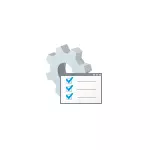
Premerò attenzione al fatto che questa utilità di sistema è presente solo nelle versioni aziendali e professionali di Windows 10, 8.1 e Windows 7 (per quest'ultimo - anche nell'editor "massimo". Nella casa riceverai un messaggio che lo riceverai un messaggio Non riesce a eseguire lo strumento, anche se è possibile spostarsi, dettaglio: impossibile trovare un ghepet.msc in Windows.
Metodi Apri Editor criteri di gruppo (GPEDIT.MSC)
Di seguito sono riportati tutti i modi di base per avviare un editor di criteri di gruppo locale. Ci sono altri, ma sono derivati da quelli descritti di seguito.Finestra di dialogo "Run"
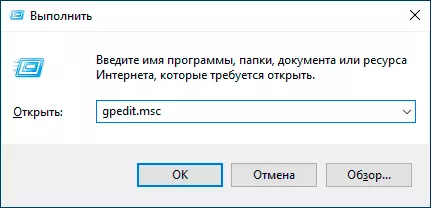
Il primo modo in cui scrivo più spesso di altri, adatto per tutte le versioni topiche di Windows: premere i tasti Win + R (tasto Win - WIN - con l'emblema del sistema operativo) e per accedere alla finestra "Esegui" per accedere al gpedit.msc
Successivamente, premi ENTER o OK - L'interfaccia di Editor Criteri di gruppo locale si aprirà immediatamente, soggetta alla presenza del sistema nella tua edizione.
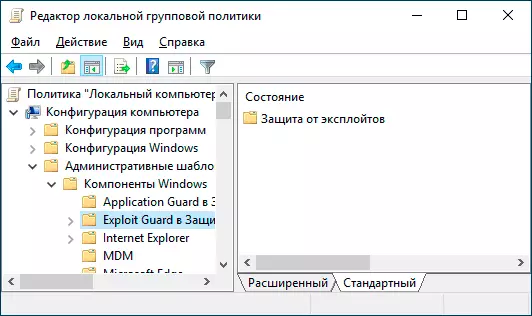
File gpedit.msc.
È possibile avviare l'editor di criteri di gruppo locale, oltre a creare un collegamento per questo nella posizione desiderata, utilizzando il file da avviare: Si trova nella cartella C: \ Windows \ System32 e ha un nome GPEDIT.MSC
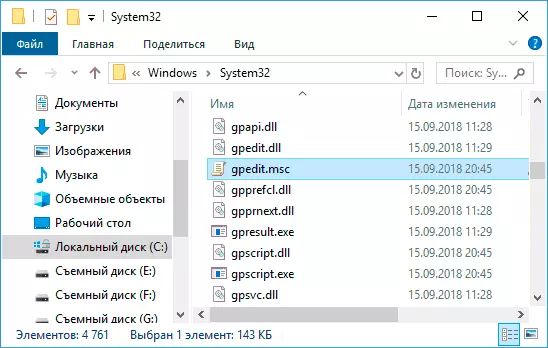
Cerca Windows 10, 8.1 e Windows 7
Una delle funzioni del sistema operativo Windows, che gli utenti non eroga non prestano attenzione al sistema, che in Windows 7 si trova nel menu Start, in Windows 10 - nella barra delle applicazioni, in 8.1 - in una barra di ricerca separata (è possibile chiamare la vittoria + tasti I). Se non sai come eseguire qualcosa, usa la ricerca: di solito, questo è il modo più veloce.
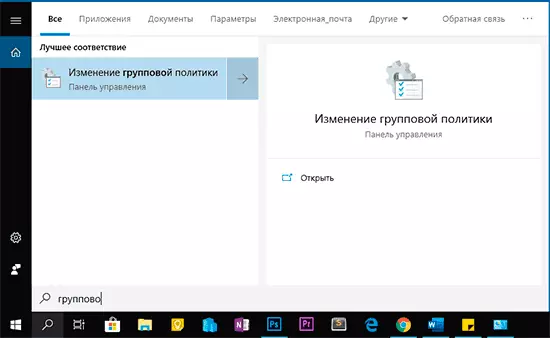
Tuttavia, per qualche ragione, il risultato desiderato è solo se si inserisce "Criteri di gruppo", senza la parola "editor". Con la stessa query, il risultato desiderato può essere trovato nella ricerca dei parametri di ricerca per Windows 10 ".
Pannello di controllo
Il lancio di un editor di criteri di gruppo locale è possibile anche dal Pannello di controllo, tuttavia, con alcune stranezze: deve essere nella sezione "Amministrazione", ma se lo apri, non ci sarà tale articolo (in nessun caso in Windows 10).
Se si avvia digitazione "Criteri di gruppo" nella ricerca nel pannello di controllo (nella finestra destra in alto), l'editor verrà trovato nella sezione "Amministrazione".
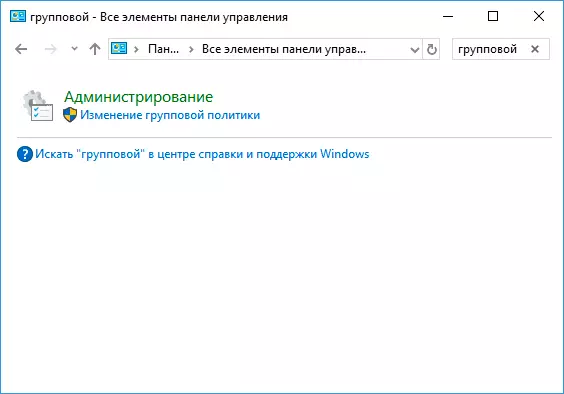
Tutti gli altri modi - in sostanza, le opzioni già descritte: ad esempio, un gpedit.msc è possibile eseguire dalla riga di comando o PowerShell, l'etichetta al file GPEDIT.MSC può essere fissata sulla barra delle applicazioni o nel menu Start. Un modo o l'altro, penso che i metodi descritti per i tuoi scopi saranno sufficienti. Può anche essere utile: politiche editor di Windows di gruppo locali per principianti.
